MystiQ je bezplatná a open source aplikace pro převod zvuku a videa pro Linux, která nabízí GUI vyvinuté na QT. Využívá FFmpeg, sadu knihoven a program, který používá ke zpracování zvukových a video souborů v různých formátech s výkonnými možnostmi konverze mediálních souborů do jiných běžných formátů. MystiQ je multiplatformní a je k dispozici pro macOS, Windows a Linux (Arch Linux, Ubuntu 20.04/19.10, MX Linux, OpenSUSE a Debian).
Klíčové vlastnosti MystiQ:
- Čisté a snadno použitelné rozhraní
- Podpora napříč platformami
- Podpora 15 jazyků (angličtina, španělština, francouzština, němčina, portugalština, italština, polština, ruština, turečtina, galicijština, indonéština a další).
- Téměř veškerá podpora formátů videa a zvuku
- Zdarma a opensource
- K dispozici v 32bitové i 64bitové verzi
Jak nainstalovat a používat MystiQ Video convertor na Ubuntu 20.04 LTS
- Otevřete příkazový terminál . Buď z Aktivity nebo stačí použít klávesovou zkratku, tj. Ctrl+Alt+T.
- Dalším krokem je získání MystiQ na vašem Linuxu přidává své oficiální úložiště na Ubuntu. Pro to jednoduše spusťte v terminálu následující příkaz:
sudo sh -c "echo 'deb https://download.opensuse.org/repositories/home:/llamaret/xUbuntu_20.04/ /' > /etc/apt/sources.list.d/home:llamaret.list"
- Další věcí je stažení klíče, který zajistí systému cokoliv balíčky, které se chystáme stáhnout pro MystiQ, budou z původního zdroje a nikdo je nezměnil.
wget -nv https://download.opensuse.org/repositories/home:/llamaret/xUbuntu_20.04/Release.key -O Release.key
- Nyní přidejte uvolňovací klíč do systému.
sudo apt-key add - < Release.key
- Po všech výše uvedených příkazech spusťte příkaz pro aktualizaci systému Ubuntu, aby mohl rozpoznat přidané úložiště MystiQ.
sudo apt-get update
- Nakonec nastavme tento nástroj pro převod zvuku a videa na Focal fossa.
sudo apt-get install mystiq
Výstup pro výše uvedený příkaz:
The following additional packages will be installed: ffmpeg libavdevice58 libavresample4 libopenal-data libopenal1 libqt5concurrent5 libqt5opengl5-dev libsdl2-2.0-0 libsox-fmt-alsa libsox-fmt-base libsox3 libvulkan-dev libxext-dev qt5-default qt5-qmake qt5-qmake-bin qtbase5-dev qtbase5-dev-tools qtchooser sox x11proto-xext-dev Suggested packages: ffmpeg-doc libportaudio2 libsox-fmt-all libxext-doc default-libmysqlclient-dev firebird-dev libpq-dev libsqlite3-dev unixodbc-dev The following NEW packages will be installed: ffmpeg libavdevice58 libavresample4 libopenal-data libopenal1 libqt5concurrent5 libqt5opengl5-dev libsdl2-2.0-0 libsox-fmt-alsa libsox-fmt-base libsox3 libvulkan-dev libxext-dev mystiq qt5-default qt5-qmake qt5-qmake-bin qtbase5-dev qtbase5-dev-tools qtchooser sox x11proto-xext-dev 0 upgraded, 22 newly installed, 0 to remove and 30 not upgraded. 2 not fully installed or removed. Need to get 6,766 kB/7,173 kB of archives. After this operation, 38.3 MB of additional disk space will be used. Do you want to continue? [Y/n]
Jak používat MystiQ k převodu audio nebo video souborů
Krok 1: Chcete-li začít převádět mediální soubory pomocí tohoto v operačním systému Linux nebo v jakémkoli jiném, klikněte na Přidat soubory knoflík. Otevře se průzkumník souborů, vyberte všechny soubory, které chcete převést.
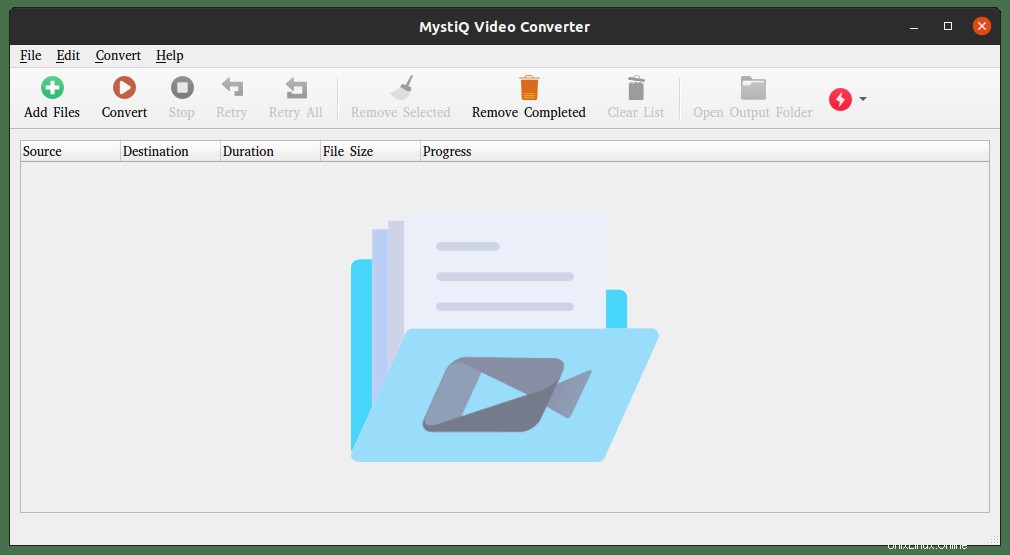
Uživatelské rozhraní konvertoru videa MystiQ Ubuntu 20.04 Linux
Krok 2: Zde se zobrazí soubory, které jste přidali do úkolů pro převod. Zkontrolujte je a klikněte na Další tlačítko.
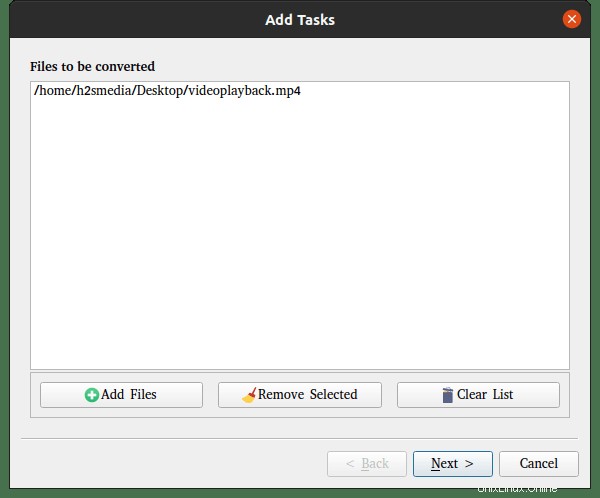
Umístění výstupu převodu Mystiq Media
Krok 3: Vyberte výstupní formát, do kterého chcete převést vybrané mediální soubory. Například zde převádím soubor Video Mp4 na Mp3.
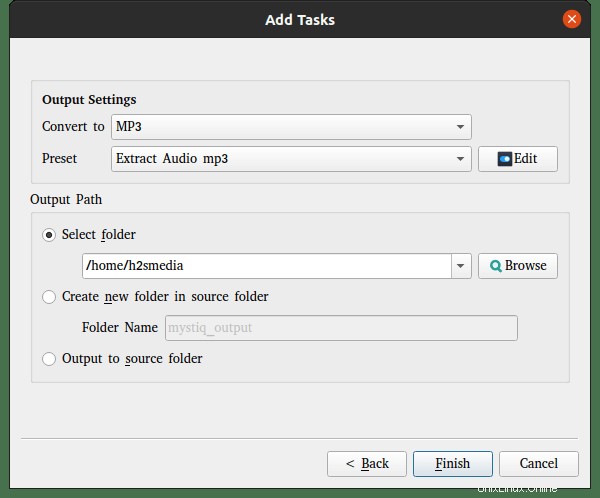
Převést Mp4 na Mp3
Krok 4: Klikněte na Převést tlačítko pro zahájení procesu převodu…
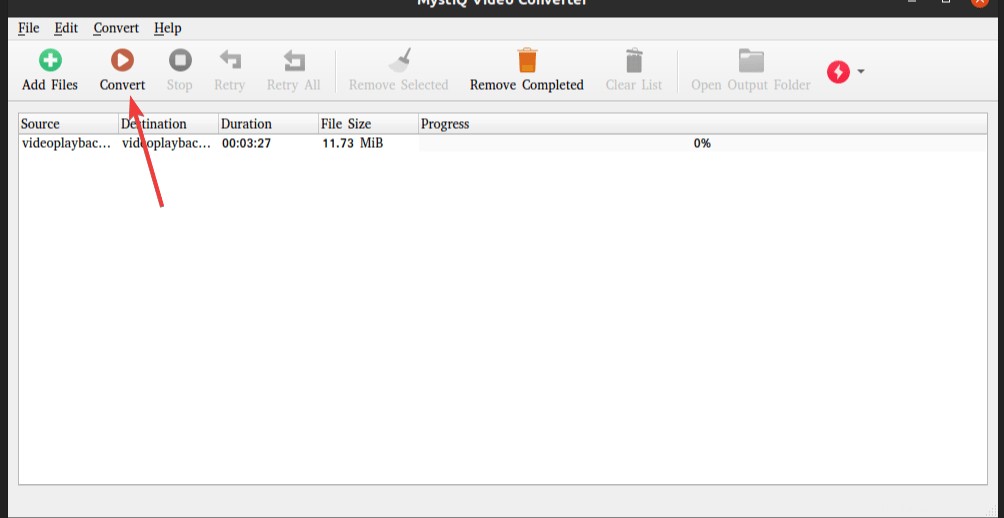
Spustit konverzi
Krok 5: V závislosti na počtu audio nebo video souborů, které jste vybrali, a jejich velikosti bude MistiQ chvíli trvat, než je změní na nějaké vybrané rozšíření médií. Průběh vám řekne totéž.
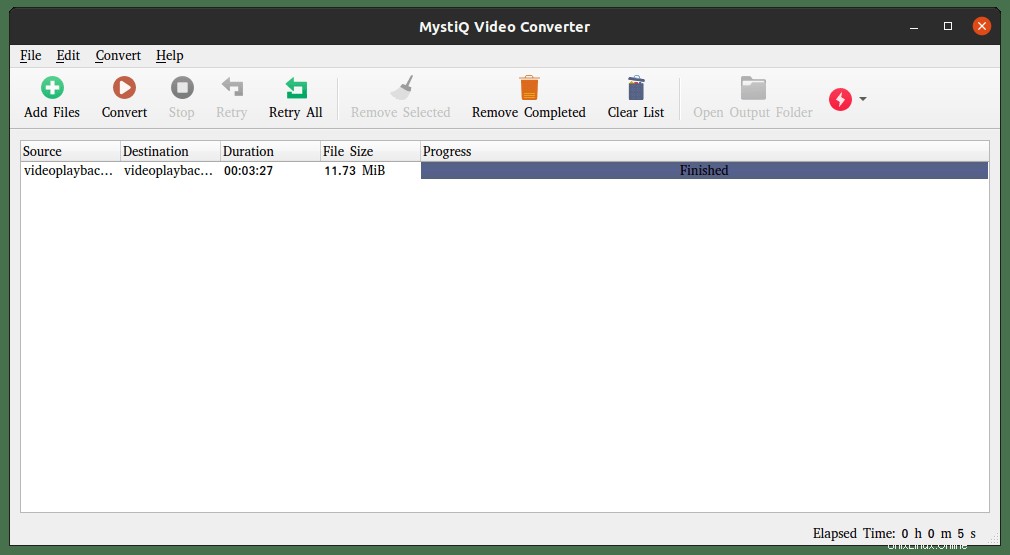
konverze dokončena
Další výukové programy pro Linux:
- Jak nainstalovat WoeUSB na Ubuntu 20.04 LTS
- Nainstalujte Sysdig na Linux, abyste mohli sledovat zatížení systému
- Jak nainstalovat XAMPP na Ubuntu 20.04 LTS